深入了解 CMD 中的 DOS 命令:从基础到高级应用
在计算机的世界里,CMD(命令提示符)作为一个强大的工具,允许用户通过输入 DOS 命令来与操作系统进行交互。尽管现代操作系统大多配备了直观的图形用户界面(GUI),但 DOS 命令在系统管理、故障排查、自动化任务等方面仍然发挥着不可或缺的作用。本文将全面而详细地介绍 CMD 中的 DOS 命令,按照功能分类逐一阐述,并给出丰富的使用示例,帮助读者深入掌握这一强大的工具。
目录
深入了解 CMD 中的 DOS 命令:从基础到高级应用一、CMD 基本操作命令(一)文件与目录管理(二)系统显示与控制(三)系统信息查询(四)系统维护与修复(五)特殊功能命令
二、文件管理命令详解(一)目录管理(二)文件操作(三)文件内容与属性查看
三、系统操作命令的应用(一)磁盘管理(二)系统配置与帮助
四、批处理编程命令深入解析(一)流程控制(二)批处理文件编写技巧
五、DOS 命令的高级技巧和实践(一)高级系统管理(二)网络环境下的 DOS 命令应用
六、DOS 命令在现代计算机系统中的应用(一)DOS 命令与现代操作系统兼容性(二)DOS 命令的实际案例分析
一、CMD 基本操作命令
(一)文件与目录管理
列出目录下的所有文件及目录 - dir
功能:显示指定目录下的所有文件和文件夹,包括它们的名称、大小、修改日期等信息。语法:dir [路径] [参数]示例:在命令提示符下直接输入dir,可列出当前目录下的所有文件和文件夹;若要列出 D 盘根目录下的文件和文件夹,可输入dir D:\。 切换盘符 - [盘符]:
功能:从当前盘符切换到指定盘符。语法:[目标盘符]:示例:输入D:,即可从当前盘符切换到 D 盘目录 。 创建目录 - md [文件夹名]
功能:在当前目录下创建一个新的文件夹。语法:md [文件夹名]示例:输入md new_folder,即可在当前目录下创建名为new_folder的文件夹。 删除目录 - rd [文件夹名]
功能:删除指定的空文件夹。若文件夹不为空,需使用rd /S参数删除目录及其所有内容。语法:rd [文件夹名](删除空文件夹);rd /S [文件夹名](删除非空文件夹及其内容)示例:删除当前目录下名为new_folder的空文件夹,输入rd new_folder;若new_folder非空,输入rd /S new_folder,系统会提示确认是否删除。 列出盘符下的所有目录及文件 - tree [盘符]:
功能:以树形结构展示指定盘符下的所有文件及目录,方便查看目录结构。语法:tree [盘符]:示例:输入tree D:,可列出 D 盘的所有文件及目录的树形结构。
(二)系统显示与控制
改变命令字体颜色 - color [参数]
功能:更改命令提示符窗口中字体的颜色。语法:color [参数],参数为 a - f, 1 - 10 等代表不同颜色。示例:输入color a,设置字体颜色为绿色。 清除命令列表 - cls
功能:清除当前命令窗口中的所有命令记录,使屏幕显示干净整洁。语法:cls示例:在命令提示符下输入cls,即可清除当前命令窗口中的内容。 退出命令窗口 - exit
功能:关闭当前命令窗口。语法:exit示例:输入exit,可关闭当前打开的命令提示符窗口。
(三)系统信息查询
查询系统详细信息 - DxDiag
功能:打开 DirectX 诊断工具,查看系统的详细信息,包括硬件设备、驱动程序等。语法:DxDiag示例:在命令提示符下输入DxDiag,即可打开 DirectX 诊断工具,查看系统的各项详细信息。 查询系统默认编码 - chcp
功能:查看当前系统的默认编码。语法:chcp示例:在命令提示符下输入chcp,可显示当前系统的默认编码。
(四)系统维护与修复
磁盘整理 - chkdsk、sfc /scannow
功能:chkdsk用于检查磁盘状态并尝试修复文件系统错误;sfc /scannow用于扫描系统文件并修复缺失或损坏的系统文件。语法:chkdsk [盘符] [参数];sfc /scannow示例:检查 C 盘并尝试修复错误,输入chkdsk C: /f,其中/f参数表示修复错误;扫描系统文件并修复,输入sfc /scannow。 解决设置和个性化打不开问题(win + r 输入 powershell)
功能:通过特定命令解决设置和个性化打不开的问题。语法:get - appxpackage | % { add - appxpackage - disabledevelopmentmode - register "_.installlocation)\appxmanifest.xml" - verbose }示例:按下win + r键,输入powershell,在打开的 PowerShell 窗口中输入上述命令,即可尝试解决设置和个性化打不开的问题。
(五)特殊功能命令
下滑关机 - slidetoshutdown
功能:输入该命令后,会出现类似于手机下滑关机的界面。语法:slidetoshutdown示例:在命令提示符下输入slidetoshutdown,即可出现下滑关机界面。
二、文件管理命令详解
(一)目录管理
查看与更改目录路径 - cd
查看当前目录路径
功能:返回当前的工作目录路径。语法:cd示例:在命令提示符下输入cd,显示当前所在目录,如C:\>。 更改目录路径
功能:切换到指定目录。语法:cd [目标目录路径]示例:从 C 盘根目录进入名为Programs的目录,输入cd Programs,此时命令提示符变为C:\Programs>。 向上移动到父目录
功能:返回上一级目录。语法:cd..示例:在C:\Programs>目录下,输入cd..,可返回 C 盘根目录,命令提示符变为C:\>。
(二)文件操作
文件复制与移动命令
文件复制 - copy
功能:将一个或多个文件从源路径复制到目标路径。语法:copy [源文件路径] [目标文件路径]示例:将C:\Data目录下的text.txt文件复制到C:\Backup目录,输入copy C:\Data\text.txt C:\Backup。 文件移动 - move
功能:将文件从一个位置移动到另一个位置,也可用于重命名文件。语法:move [源文件路径] [目标文件路径]示例:将text.txt重命名为document.txt并移动到C:\Backup目录,输入move C:\Data\text.txt C:\Backup\document.txt。 文件删除与重命名命令
文件删除 - del
功能:删除指定的文件,可使用通配符删除多个文件。语法:del [文件名];del [通配符文件名]示例:删除名为temp.txt的文件,输入del temp.txt;删除当前目录下所有.txt文件,输入del *.txt。 文件重命名 - rename(或 ren)
功能:更改文件的名称。语法:rename [旧文件名] [新文件名];ren [旧文件名] [新文件名]示例:将document.txt重命名为important.txt,输入rename document.txt important.txt或ren document.txt important.txt。
(三)文件内容与属性查看
查看文件内容与属性
查看文件内容 - type
功能:显示文本文件的内容。语法:type [文件名]示例:显示important.txt文件的内容,输入type important.txt。 查看文件属性 - attrib
功能:查看文件的属性,如只读、隐藏等。语法:attrib [文件名]示例:查看important.txt文件的属性,输入attrib important.txt。 文件属性修改与保护
修改文件属性 - attrib
功能:更改文件的属性,如设置为只读、隐藏等。语法:attrib +[属性] [文件名](添加属性);attrib -[属性] [文件名](移除属性)示例:将important.txt设置为只读属性,输入attrib +R important.txt;移除只读属性,输入attrib -R important.txt。 保护文件 - xcopy
功能:复制文件时,结合/D参数可只复制比指定日期更新的文件,起到保护文件的作用。语法:xcopy [源文件路径] [目标文件路径] /D示例:只复制C:\Data\document.txt文件中比当前日期更新的内容到C:\Backup目录,输入xcopy C:\Data\document.txt C:\Backup\ /D。
三、系统操作命令的应用
(一)磁盘管理
磁盘格式化与文件系统检查 - format
功能:在操作系统安装过程中对磁盘进行初始化,创建文件系统,检测坏扇区。
语法:format
参数说明:
磁盘空间的管理与优化 - chkdsk
功能:检查磁盘,并生成状态报告,修复文件系统错误。
语法:chkdsk
参数说明:
(二)系统配置与帮助
系统环境变量与提示符设置
系统环境变量设置 - set
功能:查看和设置环境变量。语法:set
功能:更改命令提示符的外观。语法:prompt [参数]示例:将提示符设置为当前路径和大于号的组合形式,输入prompt $P$G,此时命令提示符会显示当前所在目录路径和>,如C:\Users\Admin>。 命令行帮助信息的获取 - help
功能:显示 DOS 内建命令的简短描述和参数列表,提供基本的使用指导。语法:help [命令名]示例:获取format命令的帮助信息,输入help format,系统会显示该命令的用途、参数含义和使用示例等。
四、批处理编程命令深入解析
(一)流程控制
条件执行命令的使用
IF 命令
功能:根据条件判断执行不同的命令序列。语法:IF [条件] (命令序列1) ELSE (命令序列2)示例:判断文件是否存在,若存在则输出提示信息,不存在也输出提示信息。
@echo off
IF EXIST "file.txt" (
echo 文件存在。
) ELSE (
echo 文件不存在。
)
FOR 命令
功能:在一组文件或字符串中进行迭代操作。语法:FOR %%i IN ([文件或字符串集合]) DO (命令序列)示例:遍历当前目录下所有的.txt文件并输出文件名。
@echo off
FOR %%i IN (*.txt) DO (
echo %%i
)
GOTO 命令
功能:无条件地跳转到脚本中的指定行。语法:GOTO [标签名]示例:跳转到脚本中的end标签处。
@echo off
echo 开始执行
GOTO end
echo 这行代码不会被执行
:end
echo 执行结束
循环控制命令的应用 - FOR 命令
功能:通过设置不同的参数和变量,实现循环控制。语法:FOR %%i in ([循环范围]) DO (命令序列)示例:实现一个简单的计数循环,从 1 输出到 5。
@echo off
FOR %%i in (1 2 3 4 5) DO (
echo %%i
)
(二)批处理文件编写技巧
批处理脚本的结构设计
初始化设置:在脚本开头进行环境变量设置、显示脚本信息等操作。
@echo off
setlocal enabledelayedexpansion
echo 这是一个示例批处理脚本
echo 作者:[你的名字]
执行主体:包含实现具体功能的命令序列,如文件操作、系统配置更改等。
结束处理:在脚本执行完毕后,进行清理工作和退出状态设置。
echo 脚本执行完毕
endlocal
exit /b 0
脚本中的参数传递与变量应用
参数传递:批处理脚本支持从命令行传递参数,通过%1、%2等变量接收参数。
@echo off
echo 第一个参数是 %1
echo 第二个参数是 %2
变量应用:使用SET命令定义和使用变量,进行算术运算等操作。
@echo off
SET /A value=5+3
echo 结果是 %value%
五、DOS 命令的高级技巧和实践
(一)高级系统管理
高级系统维护与优化
磁盘碎片整理 - defrag
功能:对磁盘进行碎片整理,提高文件访问速度。语法:defrag
功能:检查磁盘的物理错误和文件系统错误,预防数据丢失。语法:chkdsk
at 命令
功能:在指定的时间运行命令或程序。语法:at [时间] [/every:[星期几]] "命令或程序路径"示例:在每天的 2:00 运行一个备份脚本backup.bat,输入at 2:00 /every:M,T,W,Th,F,S,Su "C:\backup\backup.bat"。 Schtasks 命令
功能:创建和管理计划任务,支持更多的任务调度选项。
语法:Schtasks /Create /SC [执行频率] /TN [任务名称] /TR [任务路径] /ST [开始时间]
示例:创建一个名为DailyBackup的计划任务,每天午夜 0:00 执行备份脚本,输入
Schtasks /Create /SC DAILY /TN "DailyBackup" /TR "C:\backup\backup.cmd" /ST 00:00。
(二)网络环境下的 DOS 命令应用
网络文件共享与远程管理
创建网络共享文件夹 - net share
功能:将本地文件夹共享,供网络中的其他计算机访问。语法:net share [共享名]=[本地文件夹路径]示例:将C:\SharedFolder共享为ShareName,输入net share ShareName=C:\SharedFolder。其他用户可通过\\计算机名\ShareName的路径访问该共享文件夹。 远程管理 - net
功能:可以进行一些远程管理操作,如启动和停止远程计算机上的服务。语法:net [操作] \\[远程计算机名] [服务名]示例:停止远程计算机RemotePC上的Spooler服务,输入net stop \\RemotePC\Spooler。 批量网络配置与故障排查
批量网络配置 - netsh
功能:用于配置网络接口、IP 地址、路由等网络相关设置。语法:netsh [interface] [ip] [操作] [参数]示例:批量更改一组计算机的 IP 地址,将名为 “Local Area Connection” 的网络连接设置为静态 IP 地址192.168.1.100,子网掩码255.255.255.0,默认网关192.168.1.1,跃点数1,输入netsh interface ip set address name="Local Area Connection" static 192.168.1.100 255.255.255.0 192.168.1.1 1。 网络故障排查
ping 命令:检测网络连接的可达性,判断网络是否连通。
语法:ping [目标IP地址或域名]示例:测试与192.168.1.1的连接,输入ping 192.168.1.1。 ipconfig 命令:查看网络接口的配置信息,包括 IP 地址、子网掩码、网关等。
语法:ipconfig示例:在命令提示符下输入ipconfig,可查看当前网络连接的相关配置信息。 tracert 命令:追踪数据包到达目标主机的路径,用于诊断网络中的路由问题。
语法:tracert [目标IP地址或域名]示例:追踪到www.example.com的路径,输入tracert www.example.com。 六、DOS 命令在现代计算机系统中的应用 (一)DOS 命令与现代操作系统兼容性
DOS 命令在 Windows 系统中的应用:在 Windows 系统中,通过命令提示符(cmd.exe)和 Windows PowerShell 可以使用 DOS 命令。在文件管理方面,dir、copy、move等命令在批量处理文件或编写脚本时十分灵活高效;在网络管理方面,net系列命令可实现网络连接管理、共享资源设置等操作 ,是系统管理员的重要工具。
DOS 命令在其他操作系统中的替代方案:
Linux 和 Unix 系统:使用基于命令行的 Shell 环境,许多命令与 DOS 命令功能相似。如ls对应dir,cp对应copy,rm对应del,并且提供了强大的脚本语言 Bash,功能和灵活性超过 DOS 批处理脚本。跨平台工具:PowerShell Core 提供跨平台支持,可在 Windows、Linux 和 macOS 等多个操作系统上运行;Python 作为广泛应用的脚本语言,具有丰富的库和工具,能实现各种系统管理和自动化任务,且可跨平台运行。 (二)DOS 命令的实际案例分析
实际问题的解决过程与技巧:在实际计算机使用中,DOS 命令能提供快速有效的解决方案。如chkdsk命令检查和修复文件系统问题;xcopy命令进行数据备份,可设置参数只复制新修改的文件,提高备份效率。在远程服务器管理方面,telnet和ftp在特定场景仍有作用,如老旧设备或内部测试环境中。在解决系统级任务时,通过ping、ipconfig、tracert等命令排查网络问题,结合 DOS 命令的历史和兼容性知识,能更深入理解系统底层原理,快速定位问题根源。DOS 命令在特定场景下的高效应用:在软件开发和部署过程中,xcopy或robocopy命令可快速复制大量文件,确保软件安装包完整部署;在维护老旧系统时,DOS 批处理文件可实现基本自动化任务,如定期清理临时文件、备份重要数据等,提高老旧系统运行效率,延长使用寿命;在网络管理领域,ping和ipconfig命令是网络管理员日常工作中不可或缺的工具,用于检测网络连通性和查看网络配置信息。 通过全面深入地了解和掌握 CMD 中的 DOS 命令,无论是系统管理、文件操作、网络配置还是自动化任务执行,都能更加高效地完成,为计算机的使用和维护提供有力支持 。